Topp 4 FLV-opptakere egnet for Chrome-, Windows- og Mac-datamaskiner
Har du noen gang lurt på hva som gjør at videoene du ser går over nettet? De fleste HTML 5-nettsteder bruker WebM-format for å spille av videoer. Bortsett fra WebM, brukes også FLV. Spesielt de gratis nettstedene for film og TV-serier. Hvordan vil du vite om det er en FLV-fil? Vanligvis, hvis videoen ikke spilles av, vil du se en feilmelding som sier installer Adobe Flash Player. I disse dager er mange videoer innebygd i FLV-filer. Men når du tar opp videoen enten ved hjelp av den innebygde opptakeren eller en annen opptaker, er muligheten for at videokvaliteten endres stor.
Så det vil være bedre å bruke en opptaker som også kan produsere FLV-filer eller som kan produsere bedre kvalitet uavhengig av filformatet. Hvis du er bekymret for at videokvaliteten blir endret, finn ut FLV-opptakere som ikke krever registrering for at du skal kunne bruke dem.

Del 1. Brukerens beste valg - FVC-skjermopptaker
Blant FLV-opptakerne som er sett på nettet, er FVC Screen Recorder en av crème de la crème, eller skal vi si med et enkelt ord, det er den aller beste. Brukerens krav er noen ganger høyere enn det produktet kan gi, og ikke alle kan være det beste valget. Andre kunder søker etter det beste produktet de bør bruke. FVC -skjermopptaker overgår mer enn tusen premium-opptakere, spesielt med din nåværende opptaker. Med sin sømløse opptaksytelse kan du få mest mulig ut av videoen du vil ta opp. Dessuten kan du endre bithastigheten og bildefrekvensen til videoen som vil resultere i bedre videokvalitet. Så det er et must at du må holde øye med denne beste FLV-opptakeranmeldelsen. I mellomtiden, for å bruke verktøyet her er en enkel å følge guide.
Trinn 1. Bruk nedlastingsknappene nedenfor for å få appen. Installer den og følg veiledningen til appen er lansert.
Gratis nedlastingFor Windows 7 eller nyereSikker nedlasting
Gratis nedlastingFor MacOS 10.7 eller nyereSikker nedlasting
Steg 2. Velg mellom fanene. Siden vi prøver å spille inn en video, klikk på Videoopptaker. Etter det vil en stiplet ramme vises sammen med den flytende linjen.
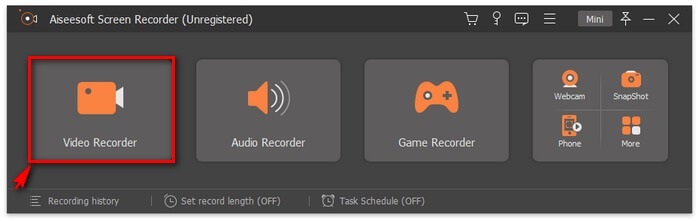
Trinn 3. Juster den stiplede rammen for å angi sideforholdet på skjermen, og klikk deretter på REC -knappen for å starte innspillingen.
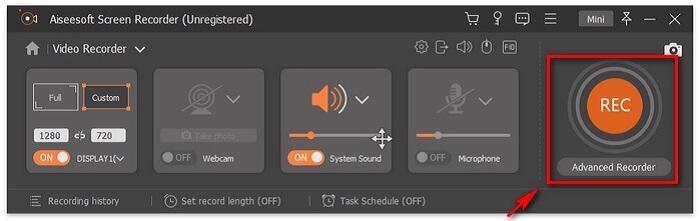
Trinn 4. Klikk på den røde for å stoppe opptaket Torget knappen fra den flytende linjen. Derfra vil et annet vindu dukke opp. Det er her du kan velge å lagre eller ta opp på nytt hvis du ikke er fornøyd med utgangen.
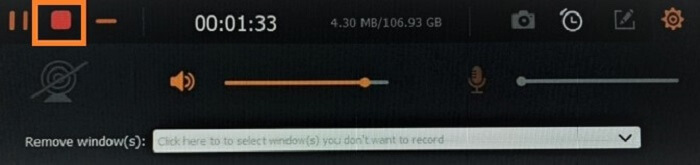
Trinn 5. La oss si at du har lagret filen, det neste vinduet lar deg velge filplasseringen som skal lagres. Velg mappen og klikk på Neste.
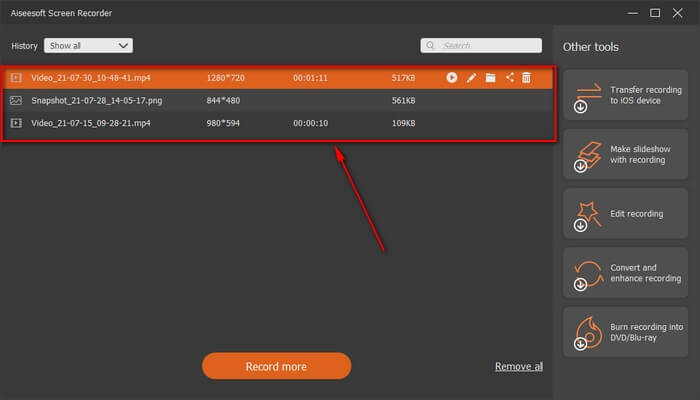
Del 2. Andre gratis FLV-videoopptaker
FLV-opptaker for alle nettlesere - FVC gratis skjermopptaker
Det er kjent for det FVC Free Screen Recorder er lett og har også en kraftig funksjon. Så hvis du er en nybegynner som ønsker å spille inn for moro skyld, kan du bruke dette, eller hvis du er en profesjonell som ønsker å ta opp et forretningsmøte. Uansett, det fungerer. Den beste funksjonen denne opptakeren gir er at du kan ta opp hvilken som helst del av skjermen uten å bli plaget av verktøyets flytende stang. Den tar automatisk opp skjermen alene. Ta så mange skjermbilder uten forstyrrelser du vil ved hjelp av funksjonen for låseskjerm. Uten noen diskusjon, la oss nå fortsette med hvordan du bruker denne FLV-opptakeren. Du må følge trinnet nedenfor.
Trinn 1. Besøk det offisielle nettstedet til FVC Free Screen Recorder og start appen.
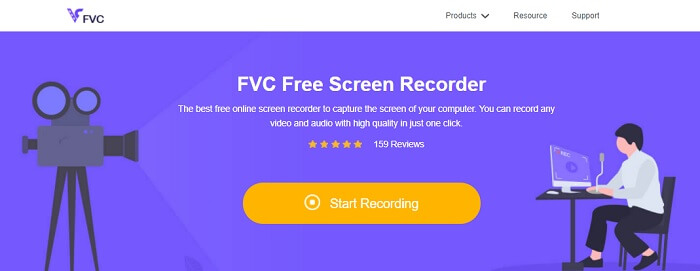
Steg 2. Start verktøyet ved å klikke på Start opptak og fortsett til neste trinn.
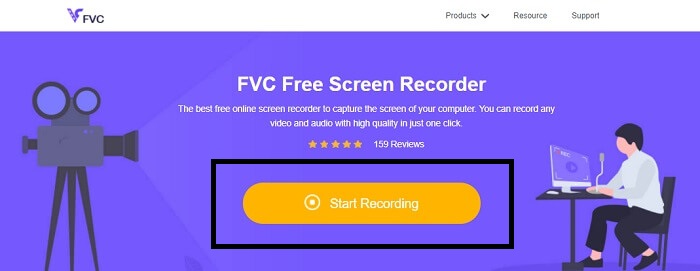
Trinn 3. I verktøylinjen klikker du på utstyr for å endre innstillingene i henhold til dine behov. Hvis du nå er i preferansemenyen, finn Produksjon og endre videoformatet i henhold til dine ønsker. Klikk OK hvis alt er avgjort.
Trinn 4. På den flytende verktøylinjen kan du nå justere bildeforhold på skjermen. Legg også til reaksjonen til ansiktet ditt ved å vri på Webkamera. Systemlyd brukes til å legge til den naturlige lyden til programmet. Og til slutt, legg til stemmen din ved å slå på mikrofonen. Klikk på for å starte FLV-opptaket REC knappen for å starte.
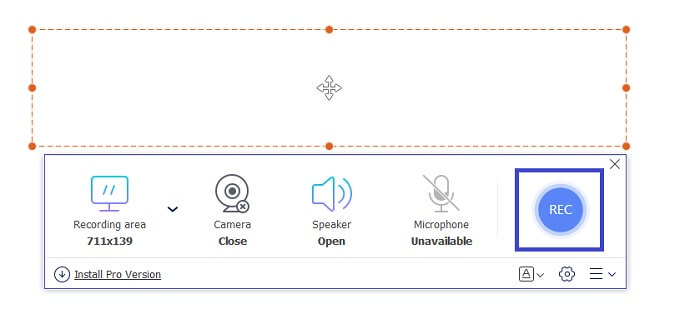
Trinn 5. For å avslutte FLV-opptaket, klikk på terning knappen for å stoppe. Klikk deretter på Lagre og Neste. Alle opptakene du utfører er i Historieliste.
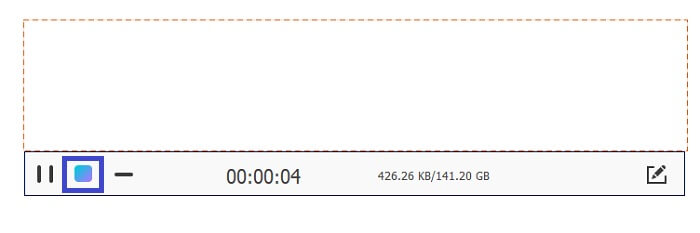
FLV-opptaker for Chrome - SCREEN.IO
Hvis du ikke vil laste ned flere filer på stasjonen din, kan du bruke denne innebygde Chrome-opptakeren. Denne FLV-opptakeren for Chrome hjelper massevis av mennesker på hele nettet. Så hvis du er en fan av å spare plass på lagringen din, må du prøve denne SCREEN.IO. Selv om verktøyet ikke har spesielle funksjoner som ligner på en annen opptaker. Men opptaksevnen til den er veldig standard. Hvis vi sammenligner en Chrome-opptaker og en skrivebordsopptaker, er skrivebordet den effektive måten å gjøre opptaket på, fordi du ikke har noe imot om internettforbindelsen har blitt avbrutt.
FLV-opptaker for Windows - VLC Media Player
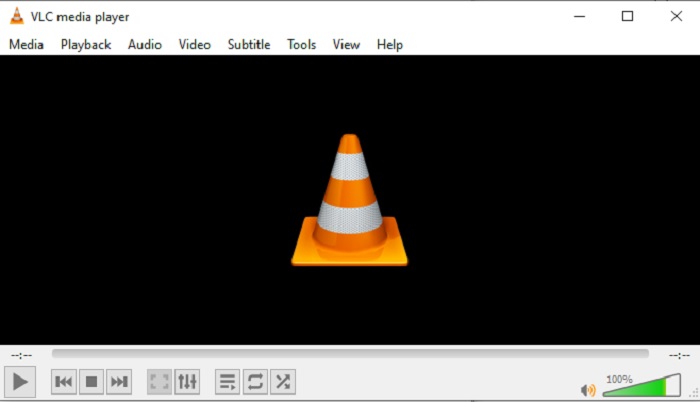
VLC Media Player er ikke bare kjent som den beste mediespilleren i byen. Den har også flere funksjoner som opptak, konvertering og mer. Selv om det er den beste mediespilleren, er ikke alle disse nevnte funksjonene de beste. Og i noen tilfeller kan video- eller lydformater ikke spilles av her fordi kodekene deres er proprietære. Så i stedet kan du bruke VLC Media Player Alternativ som støtter selv om filen er proprietær.
FLV-opptaker for Mac - OBS Studio
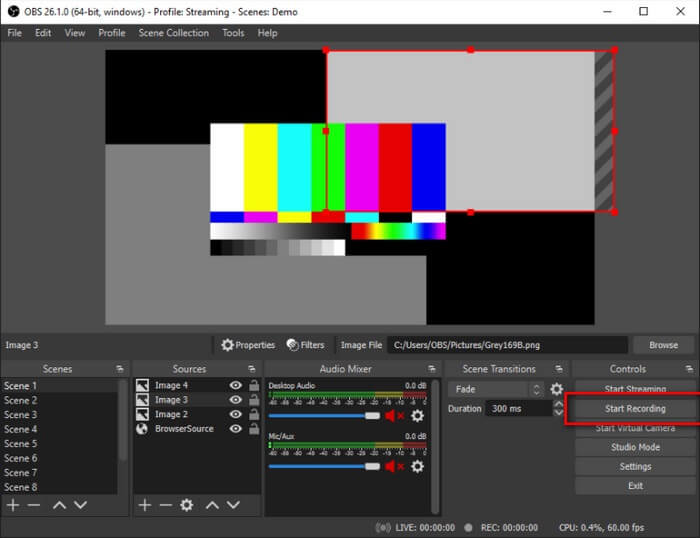
Kanskje du tenker at vi har glemt Mac-brukerne. Dette FLV-opptaker for Mac er en av de kraftige opptakerne på listen fordi du kan streame også her. Til tross for den fantastiske funksjonen er selve verktøyet litt skremmende, spesielt hvis du er ny på opptak. For det er mye som skjer i grensesnittet når du åpner verktøyet.
Del 3. Vanlige spørsmål om FLV-videoopptaker
FLV-fil, er det trygt å laste den ned på PC-en min?
I virkeligheten er det ikke filen vi snakker om når det kommer til sikkerhet. FLV-filer er innebygd i videodelingssider, så spørsmålet ditt bør være, hvordan kan jeg identifisere om videoen jeg laster ned fra et nettsted ikke har skadelig programvare? Bruk en Safeguard for din PC. Det er tonnevis av programvareforsvarere og skannere du kan finne på nettet. Men selve filen er trygg. Med mindre de legger skadevare i den, er det trygt.
Hvilket program kan åpne FLV filer?
Det er mange mediespillere der ute, men det jeg anbefaler er VLC-spiller. Denne spilleren er allsidig og kan spille av nesten alle filformater. Uansett om den er ukomprimert eller komprimert. Klikk her for å få flere populære FLV-spillere.
Hva er fordelene med FLV-filer?
Den første store fordelen med FLV er dens evne til å produsere høykvalitetsvideo i liten størrelse. Av natur er filen fleksibel. Hvorfor? Du kan enkelt konvertere denne filen til et annet format selv ved å bruke online-konverterere.
Del 4. Sammenligningskart
| Egenskaper | FVC -skjermopptaker | FVC Free Screen Recorder | VLC Media Player | OBS Studio |
| Skjermopptaker |  |  |  |  |
| Lydopptaker |  |  |  |  |
| Støtter FLV |  |  |  |  |
| Multimediaspiller |  |  |  |  |
| Justerbar bithastighet og bildefrekvens |  |  |  |  |
Konklusjon
Alle verktøyene som er oppført er nyttige for å ta opp FLV-videoer og produsere best mulig videokvalitet. Hvis du ikke er sikker på hvilket verktøy du skal bruke, kan du også referere til sammenligningsdiagrammet som er skrevet. Men blant FLV-opptakerne som er oppført. FVC Screen Recorder har en større fordel på grunn av sin Window Lock-in-funksjon.



 Video Converter Ultimate
Video Converter Ultimate Skjermopptaker
Skjermopptaker


